Vytváření obrysů z fotografií pomocí aplikace
Obsah
- Výběr fotografie
- Přeměna fotografie na obrys
- Uložení obrazu obrysu
- Tisk obrysu
- Tisk velkoformátové osnovy na více stránek
- Jak nakreslit mřížku přes obrys
- O aplikaci ArtistAssist App
ArtistAssistApp vám umožní proměnit jakoukoli fotografii v obrys. Dáváte přednost obkreslování před kreslením od ruky? Chcete nakreslit dokonalý obrys s přesnými proporcemi bez použití mřížkové metody? Zvažte obkreslení obrysu referenční fotografie na papír. ArtistAssistApp dokáže převést vaši referenční fotografii do obrysu, který můžete vytisknout jediným stisknutím tlačítka a obkreslit na papír. Aplikace také umožňuje vytisknout velký obrysový obrázek na více stránek pomocí domácí tiskárny a poté je spojit do jednoho velkého výtisku.
Výběr fotografie
Vyberte referenční fotografii na kartě Fotografie .

Přeměna fotografie na obrys
Otevřete kartu Obrys a vyberte možnost Kvalita nebo Rychlý režim. Vaše referenční fotografie bude převedena na obrys, který můžete vytisknout a obkreslit.
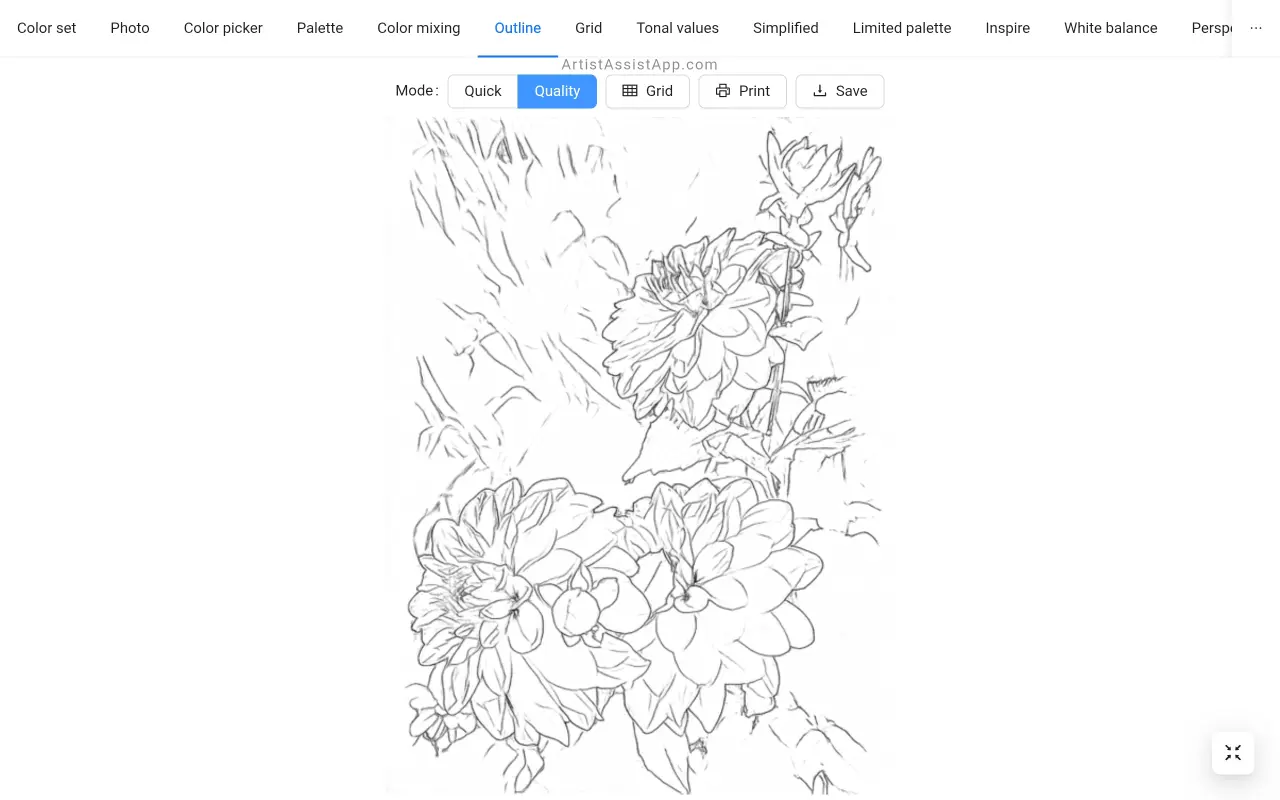
ArtistAssistApp podporuje dva režimy Obrysy: Rychlý a Kvalitní. Režim kvality dosahuje lepších výsledků a je k dispozici pouze platícím členům Patreonu.
Srovnání režimů Rychlý a Kvalitní obrys můžete vidět v příkladech níže.
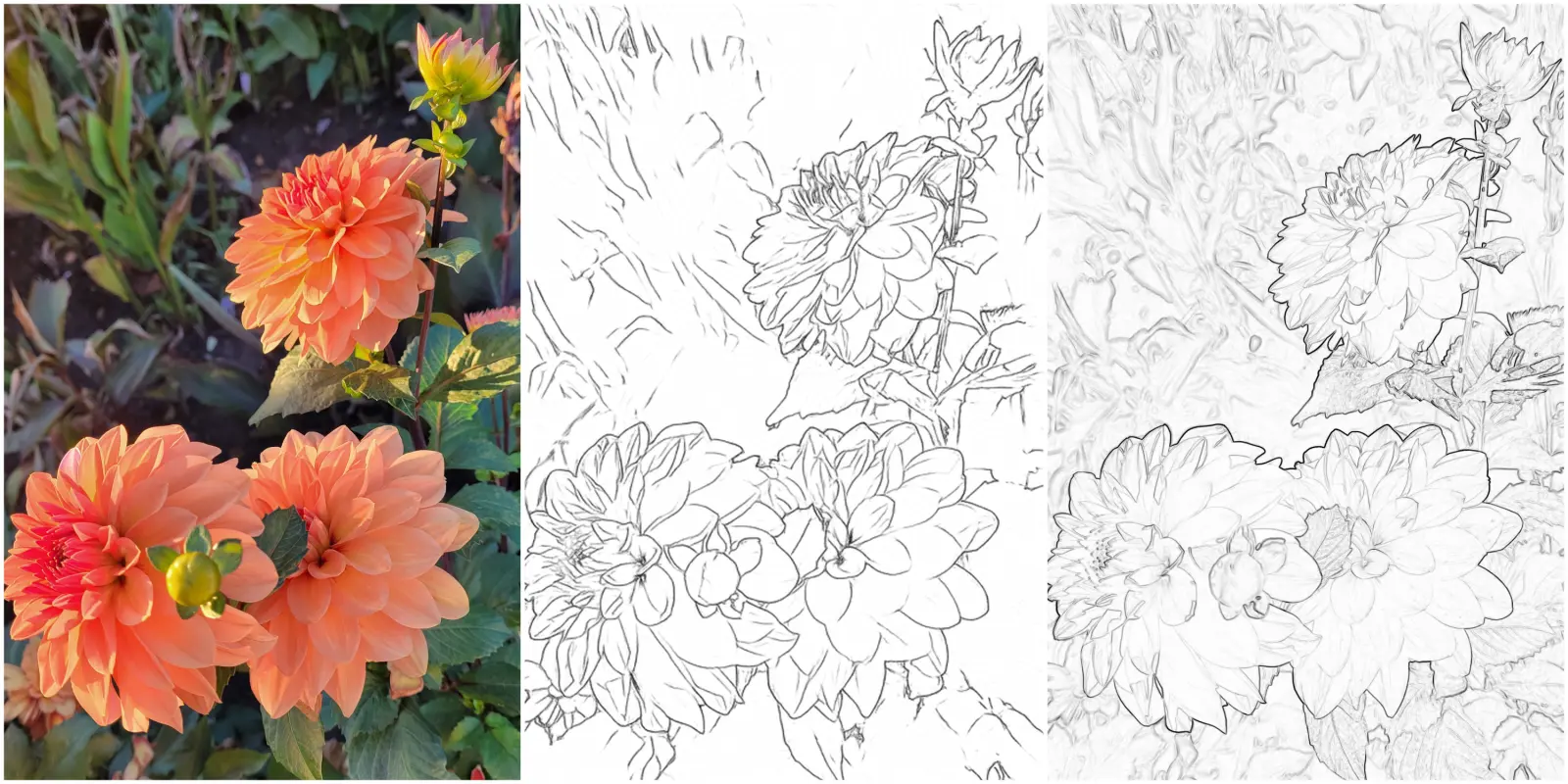
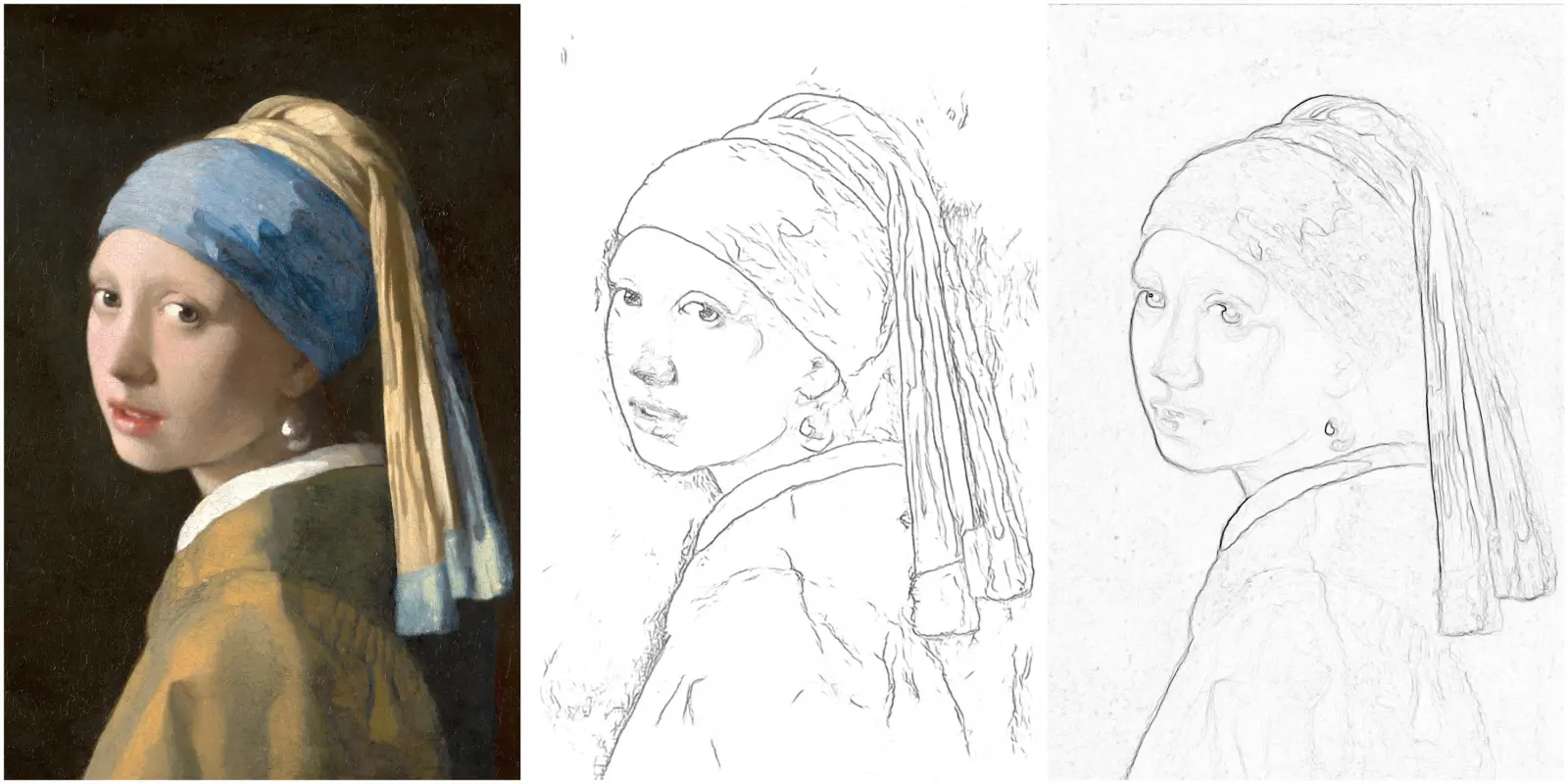
Pokud dáváte přednost kreslení rukou před obkreslováním obrysu, ale přesto chcete dosáhnout přesných proporcí, zvažte kreslení pomocí metody mřížky. Další informace o kreslení pomocí metody mřížky najdete v této výukové lekci.
Uložení obrazu obrysu
Obrysový obrázek můžete do zařízení uložit stisknutím tlačítka Uložit .
Na zařízeních s malou obrazovkou pro přístup k tlačítku Uložit nejprve stiskněte tlačítko ⋮ (svislá elipsa).
Tisk obrysu
Obrys můžete vytisknout stisknutím tlačítka Tisk .
Chcete-li obrys jednoduše vytisknout pomocí tiskárny, vyberte možnost Standardní tisk a stiskněte tlačítko Tisk .
Tisk velkoformátové osnovy na více stránek
Chcete-li vytisknout velký obrázek pomocí domácí tiskárny, vyberte možnost Tisknout velký obrázek na více stránek .
Vyberte velikost papíru, kterou vaše tiskárna podporuje: A4, Letter nebo Legal.
Nastavte cílovou velikost tisku v centimetrech nebo palcích.
Aplikace změní velikost obrysu a rozdělí jej na více obrázků vhodných pro tisk na zadanou velikost papíru.
Pokud papír přilepíte páskou k základně, vezměte při tisku obrysu v úvahu šířku pásky (např. 1 cm). Velikost pásky můžete ovládat pomocí nastavení Okraj . Výchozí hodnota je 0, což znamená žádný okraj.
Po vytištění můžete stránky sloučit do jednoho velkého obrazu a obkreslit jej na papír pomocí své oblíbené metody vektorizace.
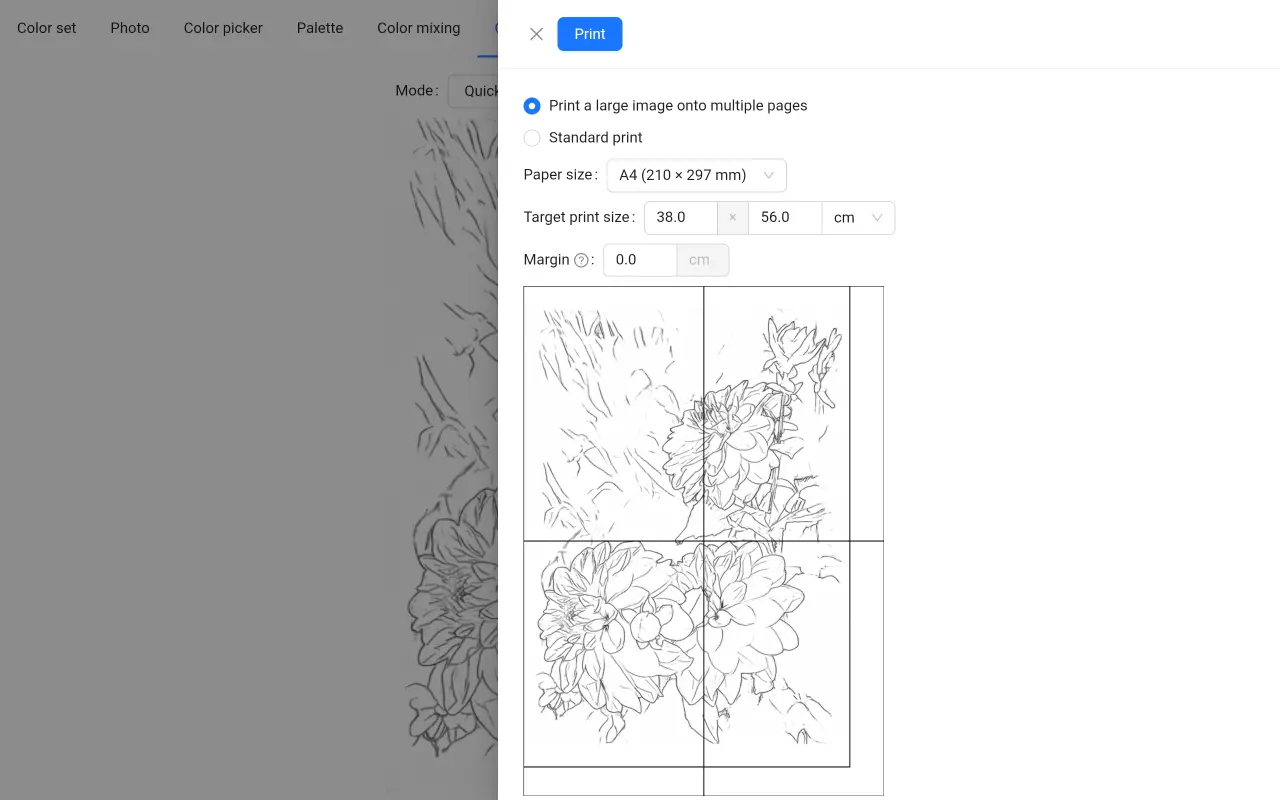
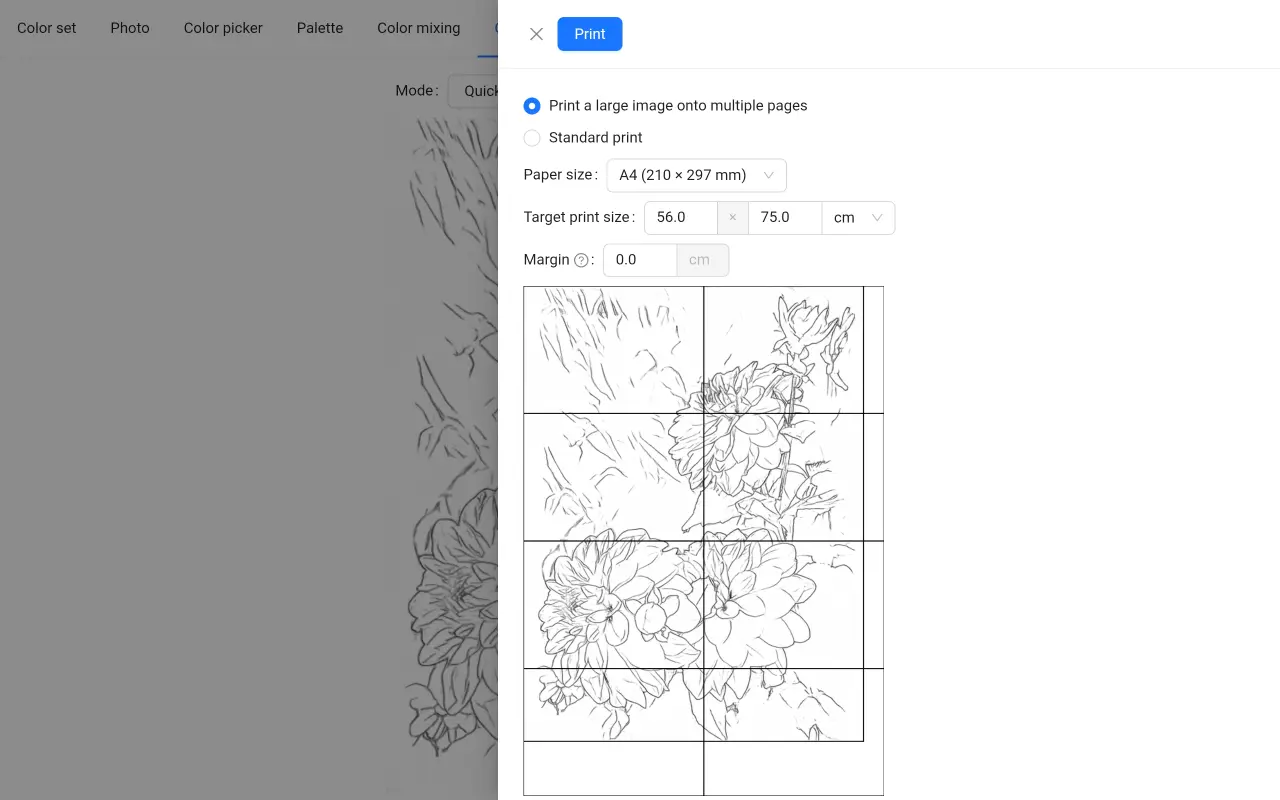
Pečlivě si prohlédněte tiskový náhled ve svém prohlížeči. Pokud v náhledu vidíte, že dlaždice obrázků jsou menší, než jste očekávali a nepokrývají celou stránku, nebo pokud to zjistíte po tisku, musíte změnit nastavení tisku v prohlížeči.
V nastavení tisku v části Další nastavení zkontrolujte, zda je položka Okraje nastavena na hodnotu Žádné a možnost Měřítko je nastavena na 100 %. Různé prohlížeče mají různá rozhraní nastavení tisku. Zkuste nastavit Měřítko na Vlastní 100 %, Skutečnou velikost nebo Přizpůsobit šířce stránky. Poté, jak v náhledu, tak přímo po tisku, by dlaždice obrázků měly mít správnou velikost.
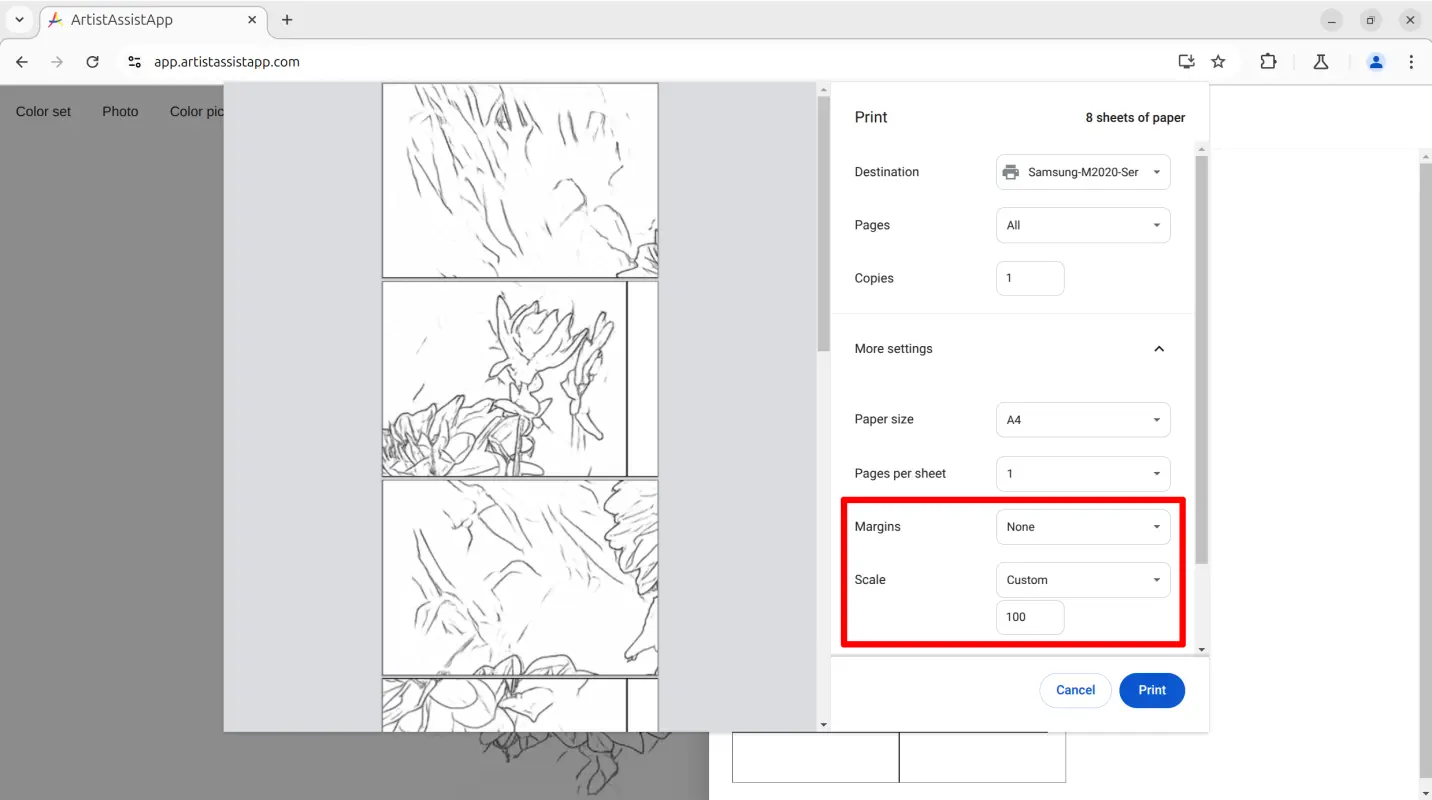
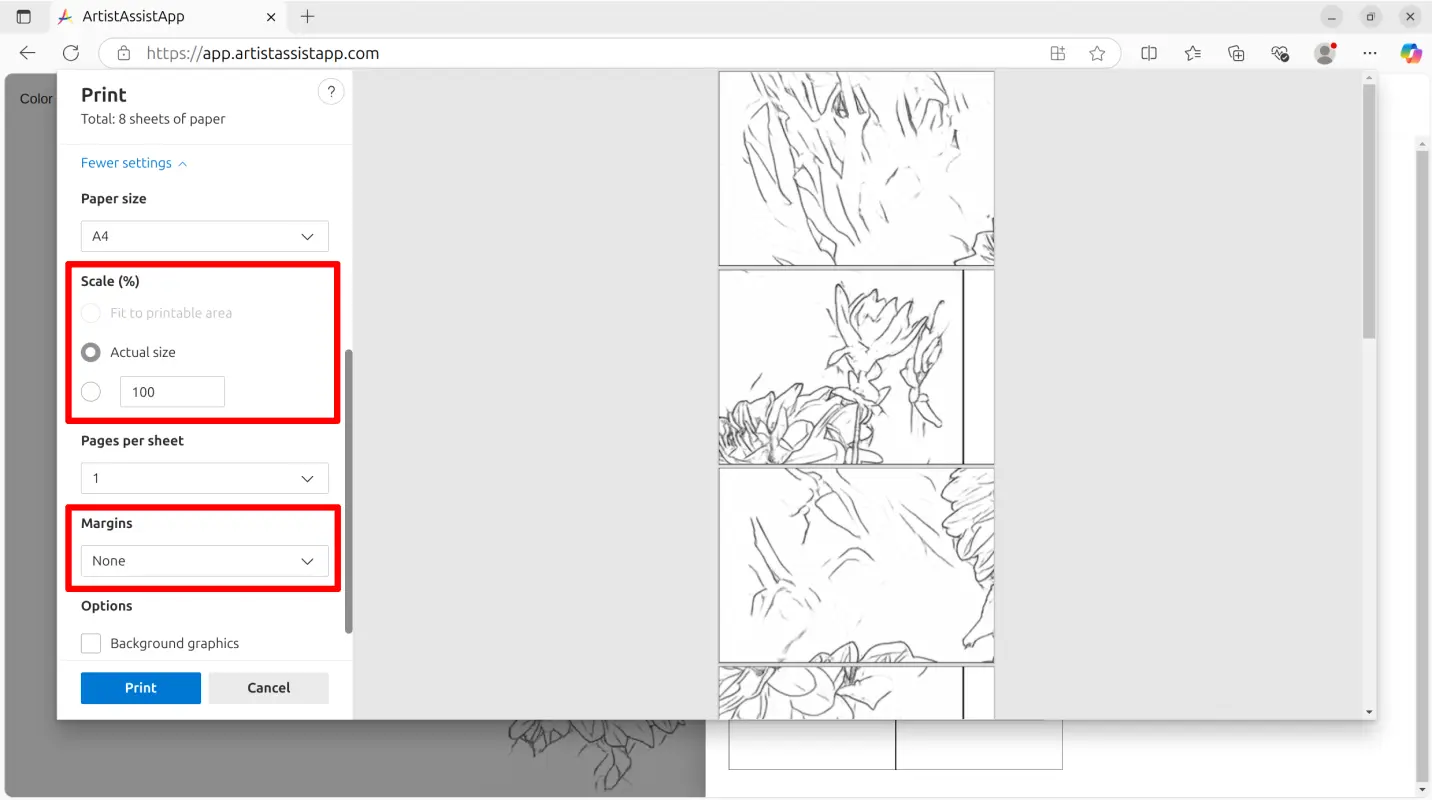
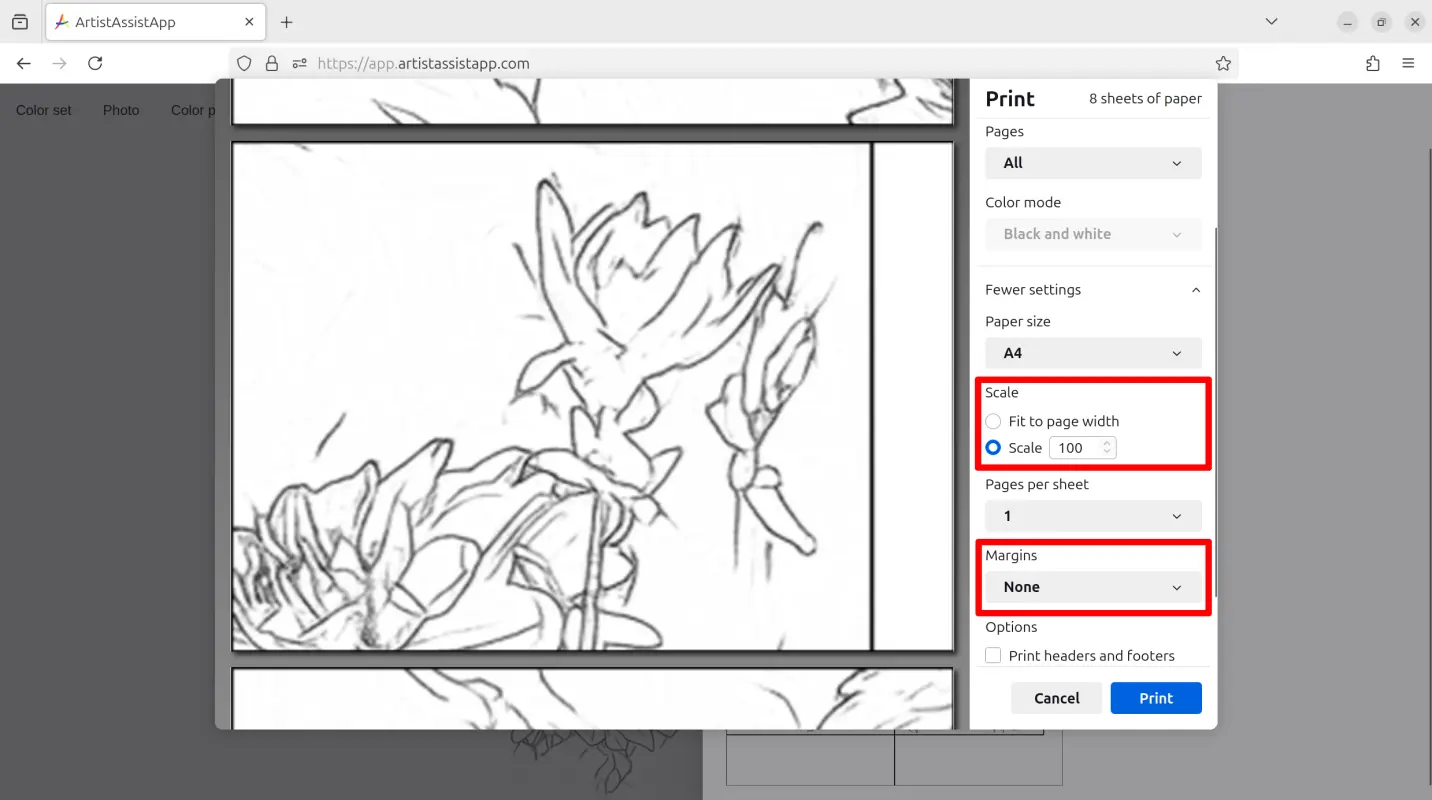
Jak nakreslit mřížku přes obrys
ArtistAssistApp umožňuje kombinovat funkce mřížky a obrysu.
Umělci někdy chtějí umístit mřížku přes obrys, protože to eliminuje nepořádek v barvách a usnadňuje kreslení.
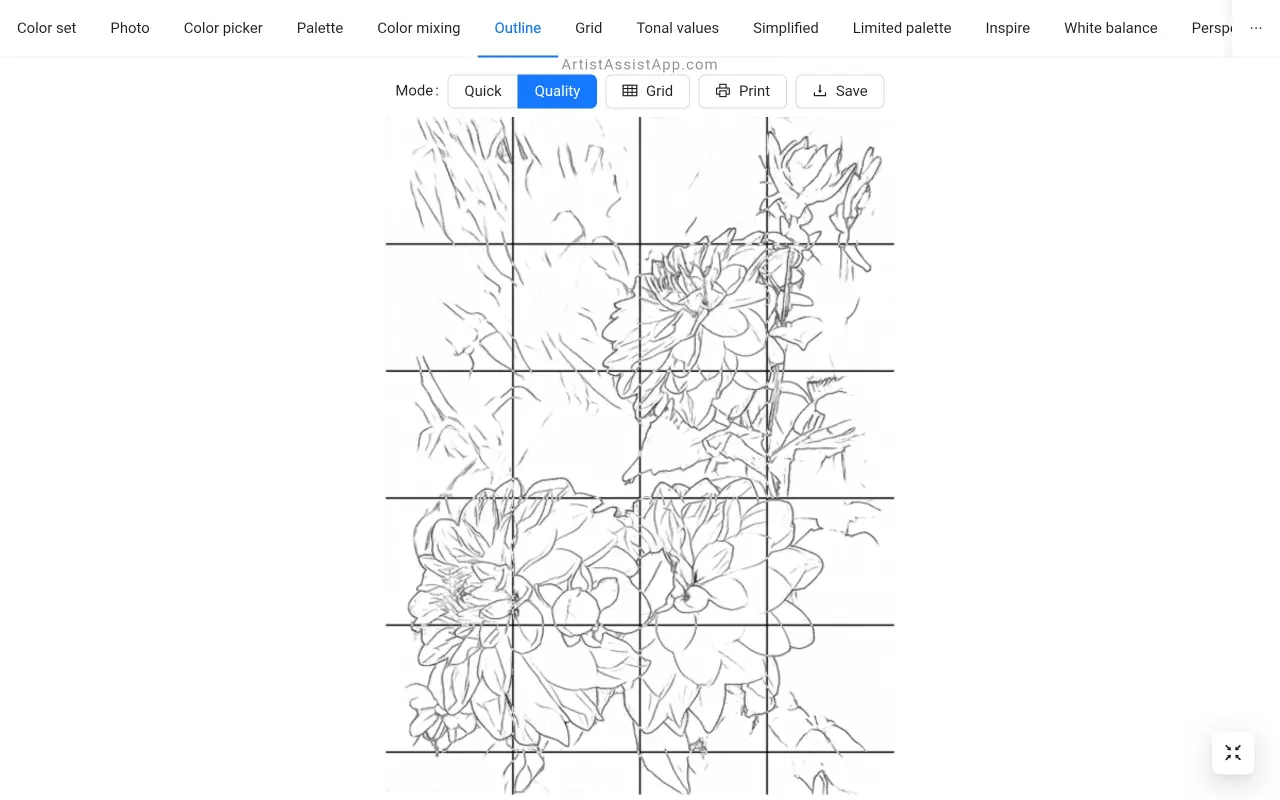
Přímo na kartě Obrys klikněte na tlačítko Mřížka a nakonfigurujte mřížku tak, aby se vykreslila přes obraz obrysu. Pomocí zaškrtávacího políčka Zobrazit mřížku můžete mřížku zobrazit nebo skrýt.
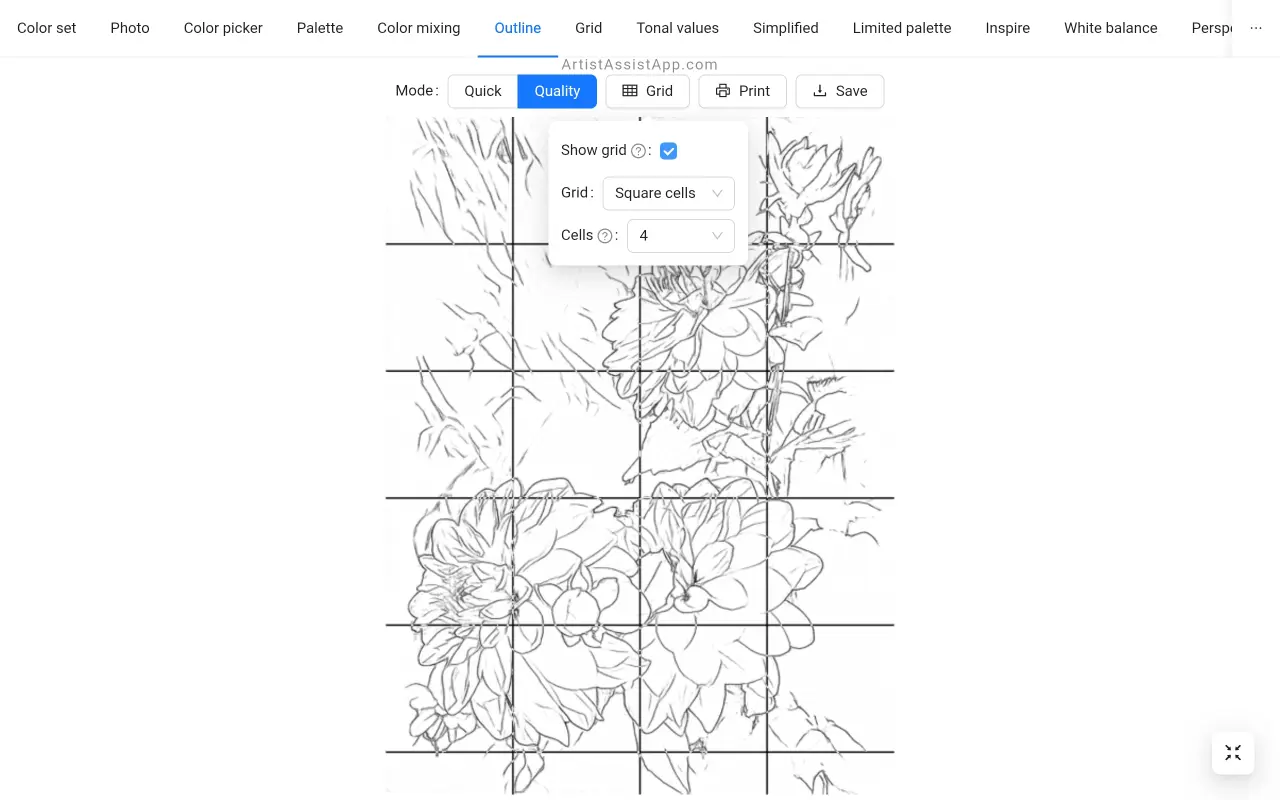

Metoda mřížky vám může pomoci získat dokonalý obrys bez obkreslování fotografie.
Další informace o kreslení pomocí metody mřížky najdete v této výukové lekci.
O aplikaci ArtistAssist App
ArtistAssistApp, také známý jako Artist Assist App, je webová aplikace pro umělce, kteří umožňují přesně míchat jakoukoli barvu z fotografie, analyzovat tonální hodnoty, přeměnit fotografii na obrys, kreslit metodou mřížky, malovat s omezenou paletou, zjednodušit fotografii, odstranit pozadí z obrázku, porovnávat fotografie po párech a další.
Vyzkoušejte ji nyní zdarma na https://app.artistassistapp.com zlepšit své malířské a kreslířské dovednosti a vytvářet ohromující umělecká díla.
